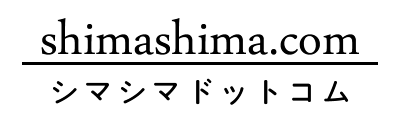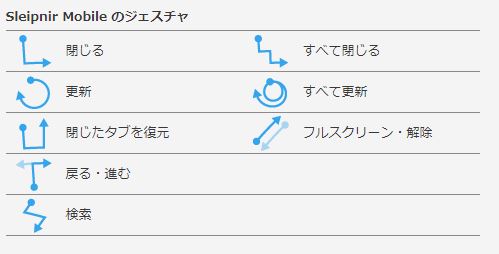
こんにちは、shimashima(しましま)です。
みなさんは、スマホでネットを見るときに、どのブラウザをつかっていますか?
今日は、そんなスマホのブラウザのお話です。
みなさんはAndroidやiPhoneで、ホームページやこのshimashima.comを見るときに、どのアプリを使用していますか?
iPhoneだったら、標準の「safari」ですかね?


それとも、GoggleChromeのあぷりですかね?


またはAndroidの場合は、「ブラウザ」アプリですかね。


少し、IT関連の人なら、FireFoxですかね。


その他、色々なブラウザアプリがあると思いますが、8割以上はこの4つなのではないでしょうか?
僕がもうかれこれ数年使い続けているスマホのブラウザアプリは「Sleipnir」です。

Sleipnirの読み方は「スレイプニル」(またはスレイプニール)です。
読み方から推測すると、たぶんドイツ語?

北欧神話に出てくるFFなどでおなじみのオーディンが乗っている8本足の馬の名前なんだとか。
そもそも「Sleipnir」自体は、スマホが登場する以前からタグブラウザとして、一目置かれる存在だったので、僕も知っていました。
最初はつかっていましたが、GoogleChromeがタグブラウザとして使いやすくなったので、徐々に僕の中でも世間的にもニッチなブラウザとしての認識になっていったと思います。

では、なぜスマホで「Sleipnir」を使うのか、それは使い勝手が非常に良いブラウザだからです。
一言で言えば、直感的な操作が簡単にできるところにつきます。
公式サイトの紹介動画を見てもらえば、分かるのですが
例えば、リンク先を別タブで表示したいとき

リンクを長押しすれば、他のタブで表示されます。
Chromeアプリの場合、リンクを長押しするまではおなじですが、以下の様に選択肢が出てきて、非常に面倒です。
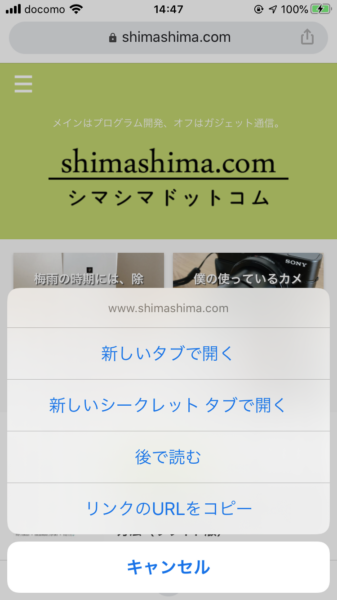

またタブも画面の下に並んで表示され、切り替えが楽です。


一方、Chromeだと画面下部のタブのアイコンをタップして

見たいタブをタップする。
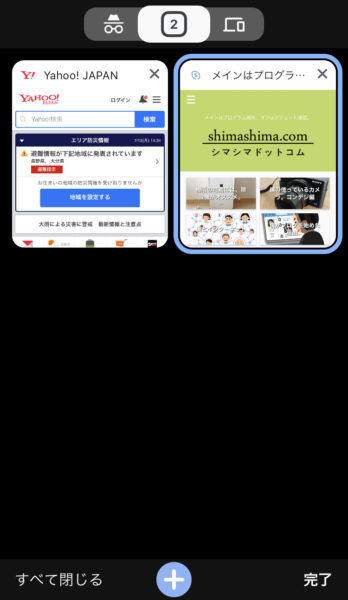

とは言いすぎですが、「1本の指で画面を左右にスワイプする」のに対して、「画面下のアイコンをタップして、タブをタップする」という、指の移動距離が多いことが、積み重なるとストレスに変わります。
そして、ここからが「Sleipnir」の最大のメリットです。
ページを見て、前のページに戻りたいときや、進みたいときに、左下の「戻る」「進む」アイコンをタップしていませんか?



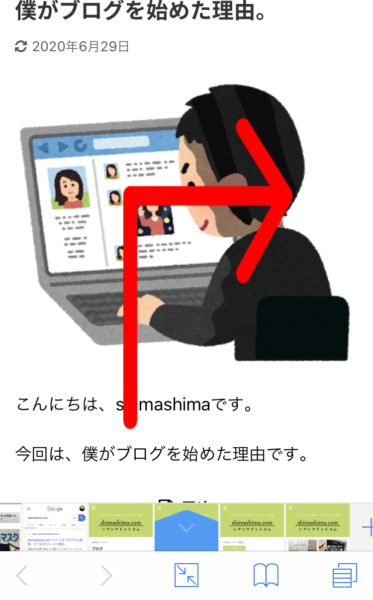





操作のジェスチャーはこの様になっています。
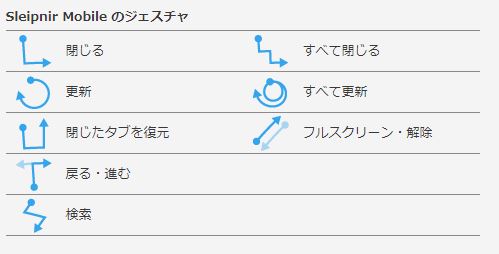



そんなに機会はないのですが、タブが画面の一番下に並んでいる(普段は隠れた状態)ので、
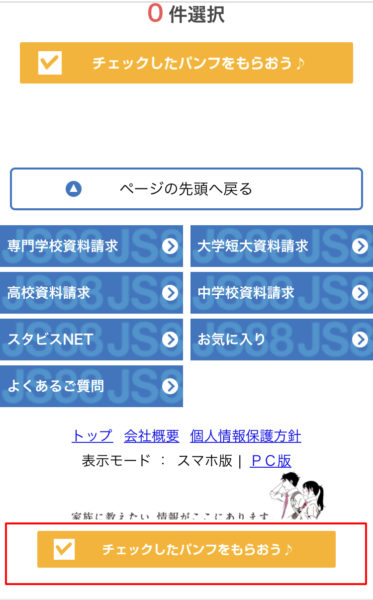

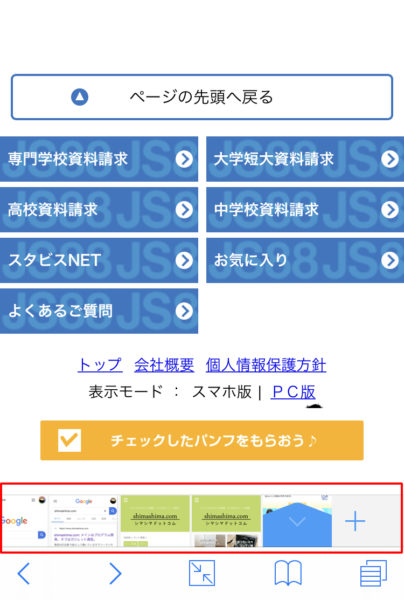

という、タブが下に並んでいる弊害はあります。
あとは、一番のデメリットは、指のジェスチャーがなじみすぎて、他のブラウザでもやってしまう、というところでしょうか。
「Sleipnir」は無料のアプリなので、一旦使ってみてはいかがでしょうか。